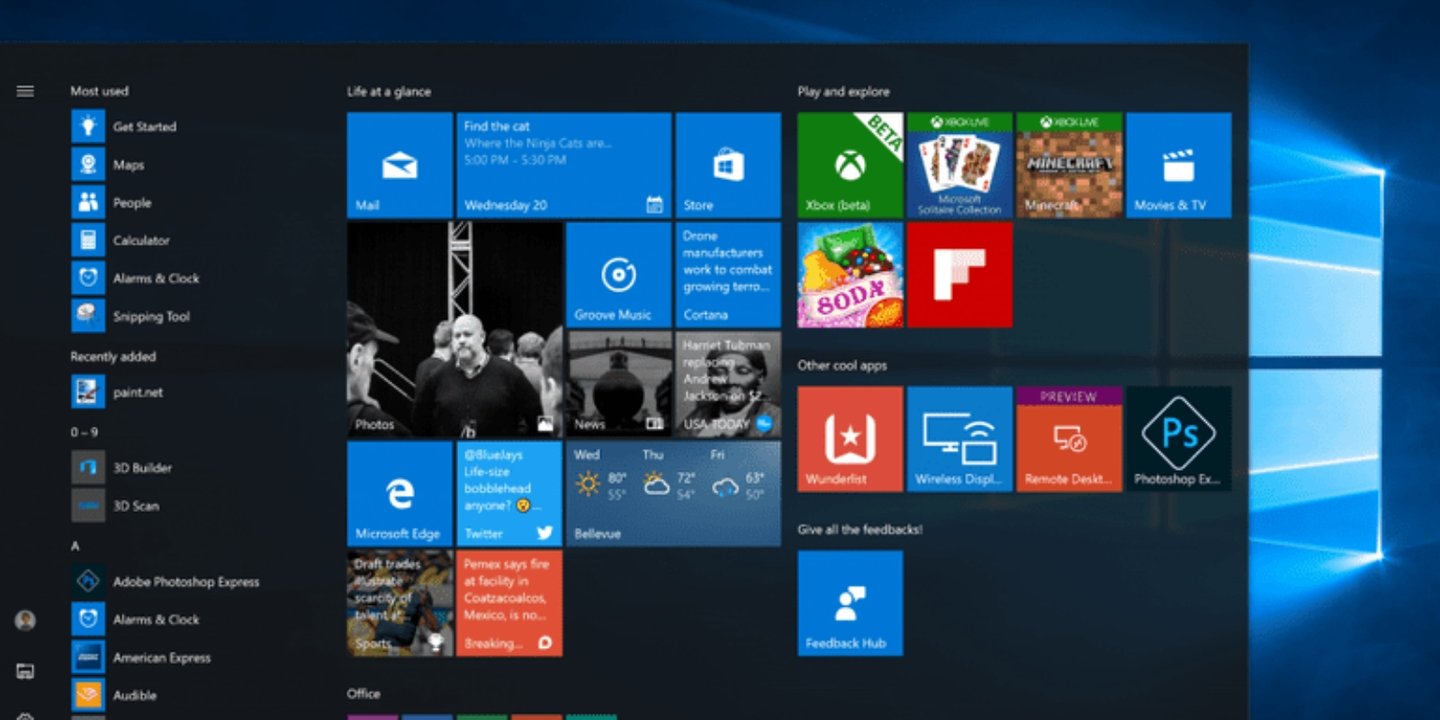
Windows 10 sürüm numarasını öğrenme adımları nelerdir? Bu makale, hangi Windows 10 sürümünü kullandığınızı öğrenmek için yapmanız gerekenleri açıklamaktadır.
Windows 10 sürüm numarası nasıl bulunur? Microsoft tarafından uzun zaman önce piyasaya sürülen işletim sistemi, artık dünyanın en popüler işletim sistemi haline geldi. Bu nedenle günümüzde birçok Windows kullanıcısı işletim sistemi olarak Windows 10 kullanıyor.
Birçok kullanıcı, hem güncelleme desteği hem de işletim sisteminin sağladığı özellikler sayesinde Windows 10 kullanıyor olmasına rağmen işletim sisteminin hangi sürümünü kullandığını bilmiyor. Bu kullanıcılardan biriyseniz ve kullandığınız işletim sisteminin sürümünü bilmiyorsanız Windows 10 sürüm numarası nasıl bulunur sorusunun cevabını aşağıda bulabilirsiniz.
İşletim sisteminin daha eski bir sürümünde bir güvenlik açığı varsa, bu güvenlik açığını ortadan kaldırmak için yeni bir güncelleme yayınlanacaktır.
Kullanıcının güncellemesini indiren bilgisayarı bu güvenlik açığından korunur, ancak kullanıcının daha eski bir sürümü kullanan bilgisayarı risk altında kalır. Bu nedenle, Windows 10 sürüm numarasını kontrol etme adımlarını izleyerek güncellemeyi aldığınızı onaylayabilirsiniz. Alternatif olarak, güncellemeler için sisteminizi tarayabilirsiniz.
Windows 10’un Tüm Özellikleri ve Bilinmesi Gerekenler
Windows 10 sürüm numarasını öğrenme adımları
- Windows + R tuşlarına aynı anda basın.
- Çalıştır sekmesine winver yazın.
- Açılan ekran Windows 10 sürüm numarasını ve yapı bilgilerini görüntüleyecektir. Y
- ukarıdaki adımları gerçekleştirmek için Windows 10 sürüm numarasının kontrol edileceği konumun belirtilmesi yeterlidir.
Bildiğiniz gibi Windows 10 sık sık güncelleme alıyor ve bu güncellemeler hem performans hem de yenilik anlamında kullanıcılara çeşitli faydalar sağlıyor. Elbette bu güncellemelerin bir şekilde birbirinden ayrılması gerekiyor. Bu, her güncelleme için ayrı ayrı belirlenen sürüm numarasının kullanışlı olduğu yerdir.
- Hangi sürümü kullandığınızı öğrenmek için önce bilgisayarınızı açın.
- Çalıştır bölümünü açmak için Windows + R tuşlarına basın. “Aç” kısmına “winver” yazın.
- Açılan pencereden kullanmakta olduğunuz sürüm numarasını ve derleme bilgilerini hiçbir zahmete girmeden görüntüleyebilirsiniz.
Windows 10 Güncelleme Nasıl Yapılır?
- Başlat simgesine basın ya da Windows + R tuşlarına basın.
- Ayarlara girin. Güncellemeler ve Güvenlik bölümüne ilerleyin.
- Güncellemeleri Kontrol Et’i tıklayın.
- Normalde, Windows 10 güncellemeleri otomatik olarak yüklenir.
- Daha eski bir sürüm kullanıyorsanız ve güncelleme otomatik olarak gerçekleşmiyorsa, Başlat> Ayarlar> Güncelleme ve Güvenlik bölümündeki adımları izleyin.
- Yeni güncellemeler olup olmadığını görmek için Güncellemeleri Kontrol Et’i tıklayın.
- Yeni bir güncelleme varsa sistem otomatik olarak güncellemeyi indirmeye başlayacaktır.
Windows 10 güncellenmemişse ne olur?
Birçok Windows kullanıcısı, güncellemelerin yalnızca küçük değişiklikler yaptığına inanır. Ancak, bazı insanlar her yeni güncellemenin bilgisayarınızı yavaşlatabileceğini yanlış anlıyor. Bilmeniz gereken, Windows 10 güncellemelerinin yalnızca yeni özelliklere değil, aynı zamanda güvenlik açıklarına da odaklandığıdır.




























